Miksi en voi poistaa sovelluksia iPhonesta: 16 parasta korjausta
6 min. lukea
Julkaistu
Lue ilmoitussivumme saadaksesi selville, kuinka voit auttaa MSPoweruseria ylläpitämään toimitustiimiä Lue lisää
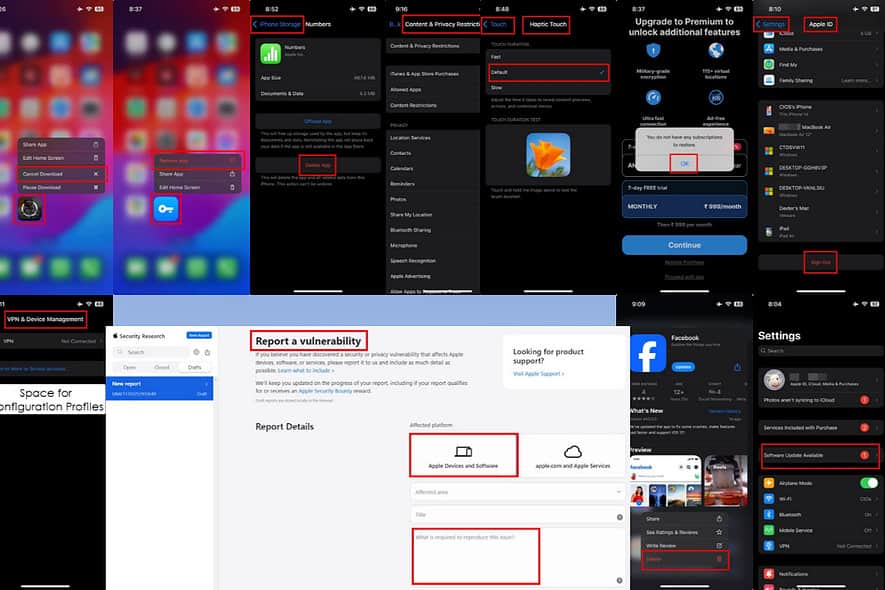
Miksi et voi poistaa sovelluksia? Jos et löydä tätä vaihtoehtoa painaessasi pitkään sovelluskuvaketta iOS:n aloitusnäytössä tai sovelluskirjastossa, lue eteenpäin.
Alla selitän syyt ja opastan sinua vianetsintäprosessin läpi.
Miksi et voi poistaa joitain sovelluksia iPhonesta?
Et voi poistaa joitain sovelluksia iPhonesta, koska:
- Vanhempasi ovat aktivoineet lapsilukkotoiminnon.
- Laitetta hallinnoidaan työpaikan tai koulun tilillä.
- Matkapuhelimessasi ei ole tilaa.
- 3D Touch -järjestelmä häiritsee, kun painat pitkään sovelluskuvaketta.
- Sovellus latautuu edelleen.
- Mobiiliverkko-operaattori asensi sovelluksen väkisin.
- Taustalla oleva sovellustilaus on edelleen aktiivinen.
- Sovellus asennettiin alun perin toisesta Apple ID:stä.
- Olet joutunut kohdistetun kyberhyökkäyksen tai haittaohjelmien räjähdyksen uhriksi.
Muista kuitenkin, että et näe tätä vaihtoehtoa tietyissä iPhonen esiladatuissa sovelluksissa, kuten:
- Apple Camera -sovellus
- App Store
- kello
- terveys
- Etsi Oma
- Puhelin
- viestit
- safari
- Lompakko
- Valokuvat
- Asetukset.
Kuinka poistaa sovelluksia iPhonesta
Ratkaisu 01: Salli sovellusten poistaminen
Löydät tämän ominaisuuden osoitteesta Asetukset > Näytön aika > Sisältöä ja yksityisyyttä koskevat rajoitukset > iTunes- ja App Store -ostokset > Sovellusten poistaminen.
If Sovellusten poistaminen on asetettu Älä salli, napauta sitä ja valitse allow.
Ratkaisu 02: Poista sisältö- ja tietosuojarajoitukset käytöstä
- Käynnistä Asetukset App.
- Löytää Näytön aika ja napauta sitä.
- Siirry seuraavaksi Sisältöä ja yksityisyyttä koskevat rajoitukset.
- Poista liukusäädinpainiketta.
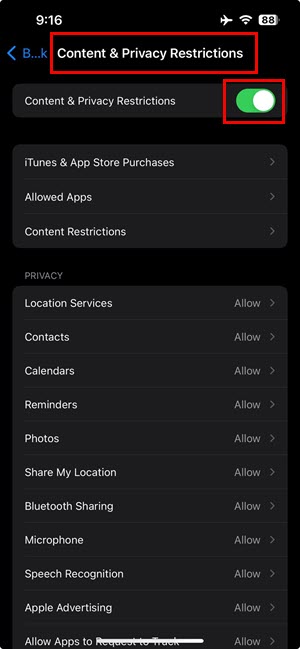
Ratkaisu 03: Poista määritykset laitehallinnasta
- Avaa Asetukset sovelluksessa.
- Vieritä alaspäin general ja päästä sen asetuksiin.
- Vieritä edelleen alas kohtaan Yleiset löytääksesi VPN ja laitehallinta.
- Jos näet mitään Määritysprofiilit tässä hammaspyöräkuvakkeella, napauta sitä.
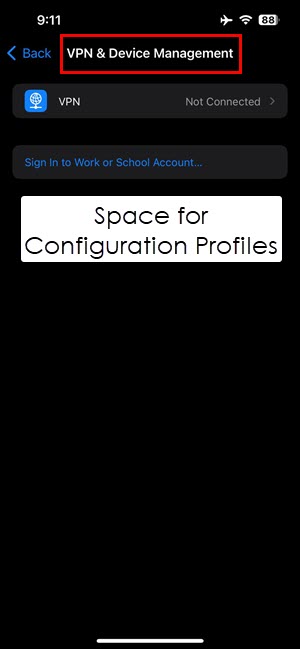
- Napauta nyt poista Profile.
Ratkaisu 04: Poista sovelluksia App Storesta
- Avaa App Store iPhonessa.
- Napauta omasi Apple ID avatar vuonna oikeassa yläkulmassa.
- Siirry Päivitetty äskettäin or Tulevat automaattiset päivitykset osiossa.
- Pitkä painallus poistettavassa sovelluksessa.
- Napauttaa Poista.
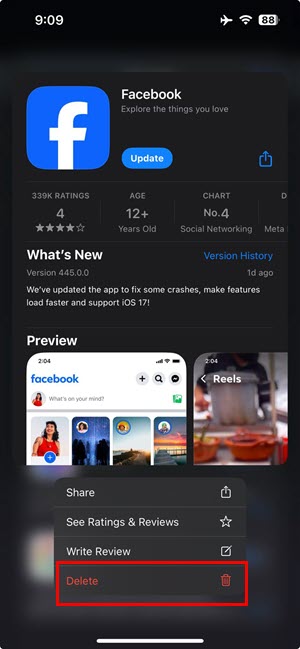
Ratkaisu 05: Poista sovelluksia tallennustilasta
- Mene Asetukset ja kosketa general.
- Etsi ja käytä Yleistä iPhone-tallennustila.
- Sinun pitäisi nähdä kaikki sovellukset seuraavassa ikkunassa.
- Etsi sieltä sovellus, jonka haluat poistaa, ja napauta Poista sovellus.
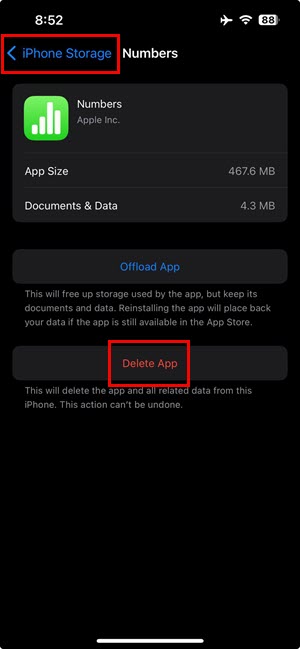
Ratkaisu 06: Tweak 3D Touch tai Haptic Touch
- avoin Asetukset ja mene Käytettävyys:.
- Karjua Fyysinen ja moottori, Näpäytä koskettaa.
- Napauttaa Haptic Touch.
- Vaihda se kohtaan oletusarvo.
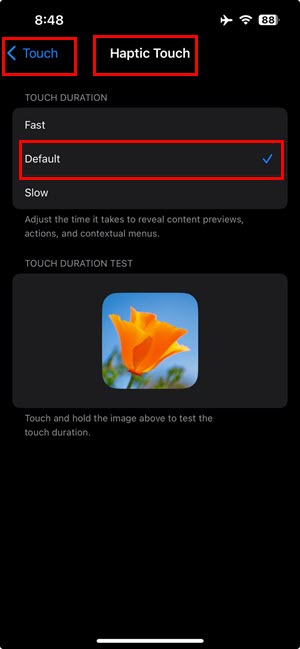
Vanhemmissa iOS-versioissa näet 3D Touchin Haptic Touchin sijaan. Lisäksi siellä on liukusäädin, jolla voit säätää 3D Touch -ominaisuuden herkkyyttä. Liu'uta se keskelle tai keskitasolle optimoidaksesi kosketuspohjaiset kontekstivalikot iPhonessa.
Ratkaisu 07: Peruuta tilaukset
- Avaa ensin sovellus ja siirry sen tilaussivulle.
- Siellä, paina Peruuta tilaus painiketta.
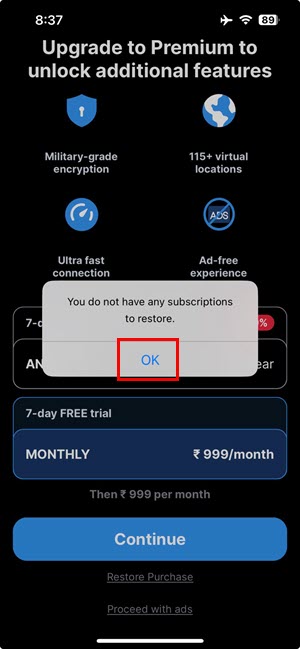
- Sulje nyt sovellus.
- Sulje sovellus pyyhkäisemällä ylös näytön alareunasta ja päästä irti, kun näet App Switcher.
- Pidä sovelluskorttia sormella ja sulje se pyyhkäisemällä sitä ylöspäin.
- Napauta nyt pitkään sovelluskuvaketta Sovelluskirjasto or Koti-valikko Ja valitse Poista sovellus or Poista sovellus.
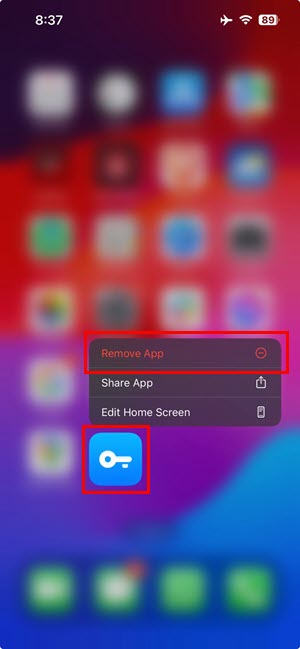
Ratkaisu 08: Peruuta lataus
Suurten sovellusten lataaminen kestää jonkin aikaa. Lataus toimii taustajärjestelmässä.
Poistaaksesi tällaiset sovellukset, paina pitkään tummaa sovelluskuvaketta ja valitse Peruuta lataus. iOS puhdistaa automaattisesti sovelluksen jättämät keskeneräiset tiedostot.
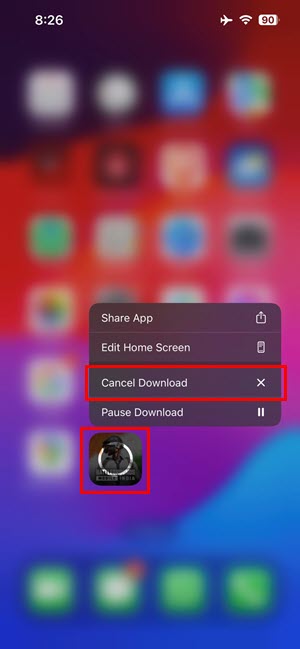
Ratkaisu 09: Vapauta sisäistä tallennustilaa
iOS tarvitsee vain vähän vapaata tilaa sovellusten poistamiseen. Vapauta siis jopa 5 % palvelun tallennustilasta poistamalla suuria videoita, TV-ohjelmia, elokuvia jne.
Voit myös mennä Asetukset > general > iPhone-tallennustila > ja ota käyttöön Poistetaan käyttämättömät sovellukset vapauttaa useita Gt sisäistä tallennustilaa.
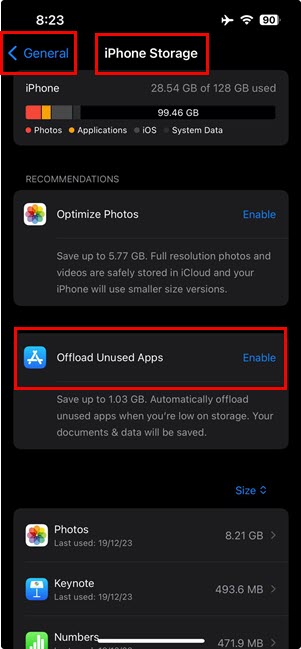
Ratkaisu 10: Käytä alkuperäistä Apple ID:tä
Sovellukset, joita et voi poistaa, on saatettu ladata ja asentaa eri Apple ID:llä.
Jos olet ostanut iPhonesi sen edelliseltä omistajalta, pyydä häntä kirjautumaan sisään iPhonellasi. Poista kohdesovellukset käyttämällä alkuperäistä Apple ID:tä. Poista sitten edellisen omistajan Apple ID.
Ratkaisu 11: Kirjaudu ulos ja sisään Apple ID:llä
Ilmoittaa lähtevänsä
- Avaa Asetukset app iPhone-laitteellasi.
- Napauta näytön yläreunassa omaa Apple ID nimi.
- Vieritä alaspäin ja valitse Ilmoittaa lähtevänsä Näytön alareunassa.
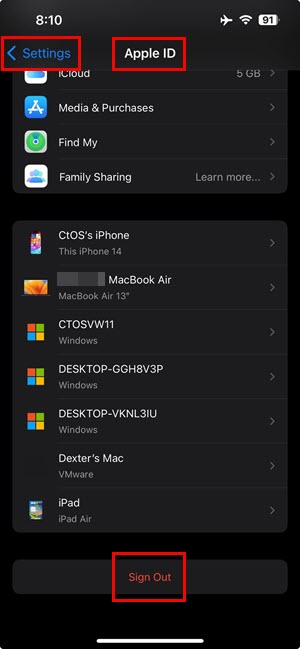
- Anna Apple ID -salasana iOS:n kysyessä.
- Sinua voidaan pyytää sammuttamaan Find My iPhone jos se on käytössä.
Kirjaudu sisään
- Avaa Asetukset App.
- Napauta Kirjaudu iPhoneen huipulla.
- Nyt valitse Kirjaudu sisään laitteeseesi vaihtoehto.
- Anna Apple ID ja salasana.
- Seuraa näytön ohjeita.
Ratkaisu 12: Päivitä iOS
- Käynnistä Asetukset App.
- Selaa ylöspäin löytää Apple ID.
- Jos et ole päivittänyt iOS:ää vähään aikaan, näet Ohjelmistopäivitys saatavilla.
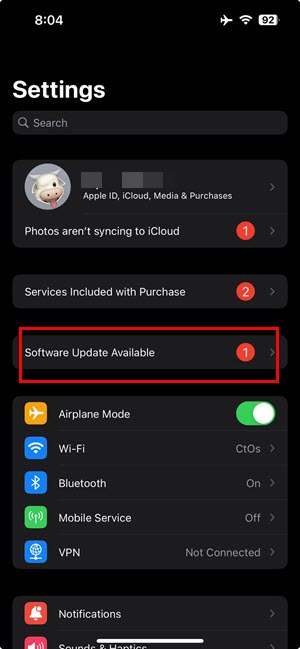
- Napauta sitä.
- valita Päivitä nyt.
Ratkaisu 13: Palauta aloitusnäyttö
- Mene Asetukset > general.
- Vieritä alaspäin Siirrä tai nollaa iPhone ja napauta sitä.
- Napauttaa asettaa uudelleen.
- Valitse Nollaa aloitusruudun asettelu vaihtoehto.
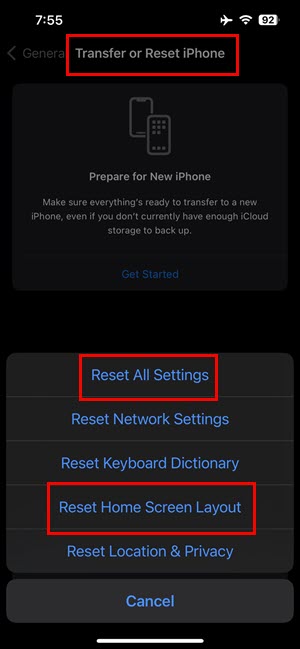
Ratkaisu 14: Nollaa kaikki asetukset
- Mene Asetukset ja kosketa general valikosta.
- On general, vieritä alas ja valitse Siirrä tai nollaa iPhone.
- Napauttaa asettaa uudelleen seuraavalla ruudulla.
- Valitse nyt Nollaa kaikki asetukset.
Ratkaisu 15: Pakota iPhonen nollaus
Kun käytät iPhonea pitkän aikaa ilman uudelleenkäynnistystä tai sammuttamista, siihen kertyy ohjelmakoodivirheitä. Tällaiset väliaikaiset ja pienet virheet estävät usein iOS-sovellusten poistojärjestelmän toiminnan.
Anna iPhonellesi pakkonollaus korjataksesi kaikki ohjelmointivirheet. Lue seuraava artikkeli löytääksesi yksityiskohtaisimmat vaiheet:
Ratkaisu 16: Ilmoita haavoittuvuudesta
Kun poistat sovelluksen ja se asentaa itsensä uudelleen hetken kuluttua, ole varovainen. Se voi olla haittaohjelma. Ilmoita ongelmasta välittömästi Applen tietoturvatutkimustiimille.
Kirjaudu sisään Applen tietoturvatutkimus käyttämällä iPhonen Apple ID. Täytä yksinkertainen lomake ja paina Lähetä painiketta.
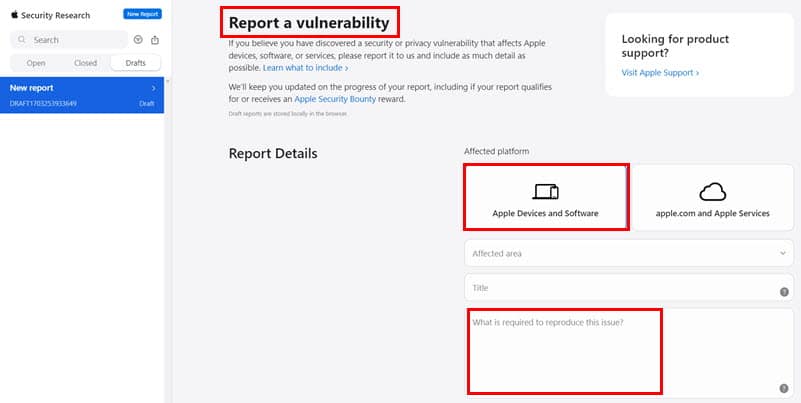
Aiheeseen liittyvä lukeminen:
Joten miksi et voi poistaa sovelluksia? Se johtuu useista syistä, mutta yleensä virheellisistä asetuksista. Nyt tiedät kuinka poistaa tarpeettomat sovellukset iPhonesta. Kommentoi alle, jos pidät artikkelista hyödyllistä.








